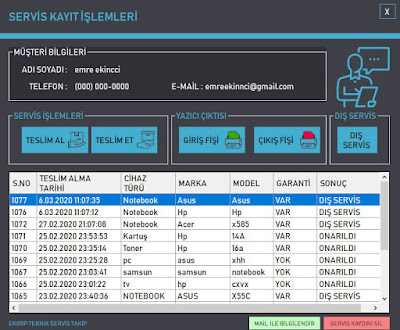
Programı kullanırken sanırım en fazla göreceğiniz pencere Teknik Servis penceresi olacaktır.
Ana Ekran'dan Müşteri menüsüne girip müşterinizin kaydını yaptıktan sonra (Sadece adı Soyadı ve Telefon Numarasını Kaydetmeniz Yeterli) Ana Ekranda arama kısmına müşterinizin adını yazıp aratın, gelen sonuçta müşteri ismini seçip Teknik Servis ekranına tıkladığınızda bu ekran sizi karşılayacaktır.
Pencerenin en üstünde Müşteri Bilgilerini Görebilirsiniz ve altındaki tabloda Müşterinin size daha önce getirdiği cihazlar, yani Müşteriye ait cihazlar.
Bu pencerede cihazın servisinize geliş tarihi, marka model bilgileri ve sonuç kısmında da işlemin nasıl sonuçlandığına kısaca göz atabilirsiniz.
Sonuç kısmı eğer boşsa cihaz henüz teslim edilmemiş demektir. Teslim et butonunu tıklayarak Teslim Edebilirsiniz.
İstediğiniz cihazın üzerine tıklayarak Teslim Et butonunu tıklarsanız, cihazı hangi sorunla gelmiş neler yapılmış gibi daha detaylı bilgiye de ulaşabilirsiniz.
Müşteri yeni bir cihaz getirdiyse Teslim Al butonuna tıklayarak açılan pencerenin sol tarafını yani Teslim Alma bilgilerini doldurarak kaydedebilirsiniz.
Yukarıdaki pencereden istediğiniz cihazın üzerini tıkladıktan sonra;
Giriş Fişi butonuna tıklarsanız o cihazla ilgili yazıcıda çıktı almanız için size bir çıktı ayarlayacaktır.
Çıkış Fişi butonu ise yapılan işlem, ücret gibi bilgileri içeren teslim etme çıktısı oluşturacaktır.
Ayrıca Cihazı Teslim et butonunu tıklayarak teslim etme bilgilerini girip kaydettikten sonra
Cihazın üzerini tıklayarak pencerenin altındaki Mail İle Bilgilendir butonunu tıklamanız durumunda pencerenin üstünde görünen Müşterinin Mail adresine cihazının işleminin bittiğiyle ilgili otomatik olarak bir mail gönderilecektir. ( Bu serviste ücretsizdir )
Cihaz şehir dışında ücretli bir servise gidiyorsa veya garantiye gönderiliyorsa cihazı teslim alma bilgilerini girin, teslim ederkende bir açıklama yazarak durumunu DIŞ SERVİS olarak ayarlayın, daha sonra yukarıdaki pencereden cihazı seçerek DIŞ SERVİSİ seçerseniz karşınıza kargo bilgilerini girebileceğiniz bir pencere açılacaktır. Burada gönderilen firmanın bilgilerini girip kaydederseniz, daha sonra cihaz hangi tarihte hangi servise gönderilmiş gibi bilgileri takip edebilirsiniz.
İPUÇLARI:
Cihazı Teslim ederken fiyatın yanındaki NAKİT seçeneğinin işaretini kaldırırsanız, ücret müşteriye borç olarak eklenecektir daha sonra ana ekranda müşteriyi aratıp ismini tıklayın ve MÜŞTERİ butonunu tıklayın, borç bilgilerini görüp tahsil edebilirsiniz.
Teslim Etme kısmında durumu DIŞ SERVİS seçmezseniz DIŞ SERVİS butonu çalışmayacaktır.
Her cihaz için sadece 1 Adet bilgilendirme maili gönderilmektedir, çok fazla mail göndermeniz maillerinizin spam'a düşmesine sebep olabilir ancak Bilgileri yanlış girdiyseniz veya hata yaptıysanız Teslim Et ekranından bilgileri düzenledikten sonra o cihaz için ekstra 1 kez daha mail gönderebilirsiniz.
Programın kendi mail adresiniz üzerinden müşterilerinize bilgilendirme maili atmasını istiyorsanız ayarlar kısmından ayarlayabilirsiniz
GİRİŞ FİŞİ ve ÇIKIŞ FİŞİ otomatik olarak A5 formatında bir çıktı düzenleyecektir size ancak siz bu çıktıların boyutlarını ve formatını istediğiniz gibi küçültüp/büyütüp vs işlemleri ayarlar kısmından kendinize göre ayarlayabilirsiniz.


